Tips & Trick
6 Cara Cek RAM HP Samsung dengan Mudah dan Cepat
Pernah merasa HP Samsung Anda mulai melambat atau aplikasi sering tertutup sendiri? Salah satu penyebab utamanya bisa jadi karena RAM handphone yang penuh. Mengetahui cara cek RAM HP Samsung adalah langkah awal untuk memastikan perangkat Anda tetap berjalan optimal. Yuk, simak berbagai cara cek RAM HP Samsung selengkapnya dalam artikel ini!
Fungsi dan Manfaat RAM HP Samsung

Sebelum membahas cara memeriksanya, penting untuk memahami apa itu RAM. RAM (Random Access Memory) adalah memori sementara yang digunakan smartphone untuk menyimpan data dari aplikasi yang sedang berjalan. Semakin besar kapasitas RAM, semakin banyak aplikasi yang bisa Anda buka secara bersamaan tanpa membuat HP menjadi lemot.
Dengan kapasitas RAM yang lega, Anda bisa menikmati berbagai keuntungan. Aktivitas multitasking seperti membalas chat sambil menonton video menjadi lebih lancar, bermain game berat bebas dari lag, dan membuka aplikasi pun terasa lebih cepat. Memahami fungsi RAM HP akan membantu Anda memilih perangkat yang sesuai dengan kebutuhan.
BACA JUGA: Cara Menambah RAM HP Android, Aman Tanpa Rooting!
Cara Cek Kapasitas dan Penggunaan RAM HP Samsung
Ada beberapa metode yang bisa Anda gunakan untuk melakukan pengecekan RAM pada HP Samsung. Anda bisa memanfaatkan fitur bawaan yang sudah tersedia di dalam sistem operasi atau menggunakan bantuan aplikasi pihak ketiga untuk informasi yang lebih detail.
Melalui Device Care
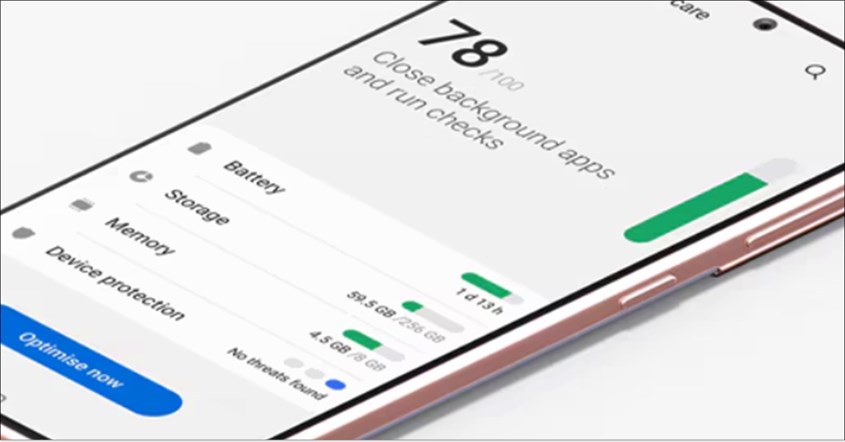
Ini adalah cara paling umum dan mudah untuk melihat penggunaan RAM di HP Samsung. Fitur ini biasanya sudah tersedia di sebagian besar perangkat Samsung Galaxy.
- Buka menu Pengaturan atau Settings.
- Gulir ke bawah dan pilih "Perawatan Perangkat (Device Care)".
- Ketuk opsi "Memori (Memory)".
- Di layar ini, Anda akan melihat informasi lengkap mengenai total RAM, RAM yang sedang digunakan, dan sisa RAM yang tersedia. Anda juga bisa langsung membersihkan RAM dengan menekan tombol Hapus Sekarang.
Melalui Developer Options
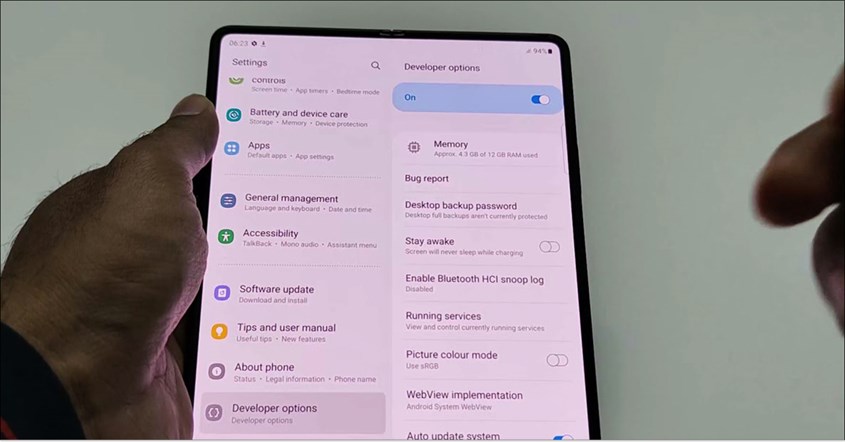
Jika Anda ingin melihat informasi yang lebih teknis, metode ini bisa menjadi pilihan. Namun, Anda perlu mengaktifkan menu Opsi Pengembang terlebih dahulu.
- Buka Pengaturan > "Tentang Ponsel" > "Informasi Perangkat Lunak", lalu ketuk Nomor Versi sebanyak 7 kali hingga muncul notifikasi "Mode pengembang telah diaktifkan".
- Kembali ke menu Pengaturan, gulir ke paling bawah dan buka "Pilihan Pengembang (Developer Options)".
- Pilih menu "Memori". Di sini Anda dapat melihat rata-rata penggunaan RAM dalam beberapa jam terakhir.
Melalui Menu Perawatan Perangkat & Baterai
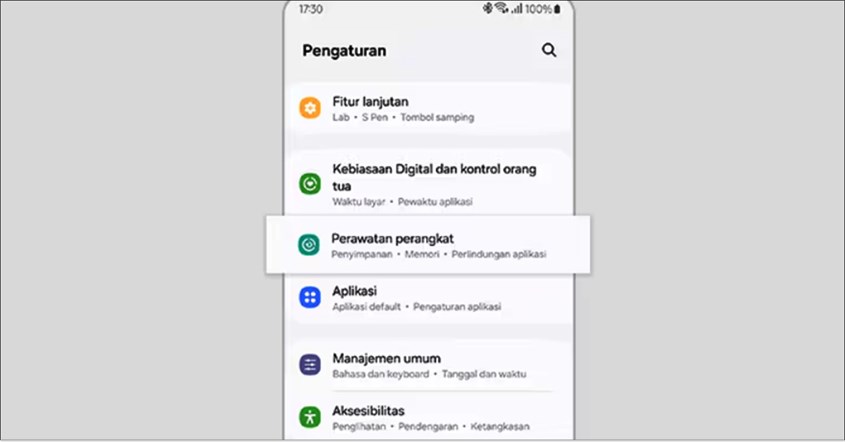
Pada beberapa versi One UI terbaru, nama menu Device Care sedikit berubah. Namun, fungsinya tetap sama dan menjadi cara cek RAM di HP Samsung yang sangat praktis.
- Masuk ke menu Pengaturan.
- Pilih "Perawatan Perangkat dan Baterai (Device and Battery Care)".
- Ketuk pada opsi "Memori".
- Sama seperti metode sebelumnya, Anda akan disajikan informasi detail mengenai status penggunaan RAM HP Samsung Anda saat itu juga.
Aplikasi Device Info HW
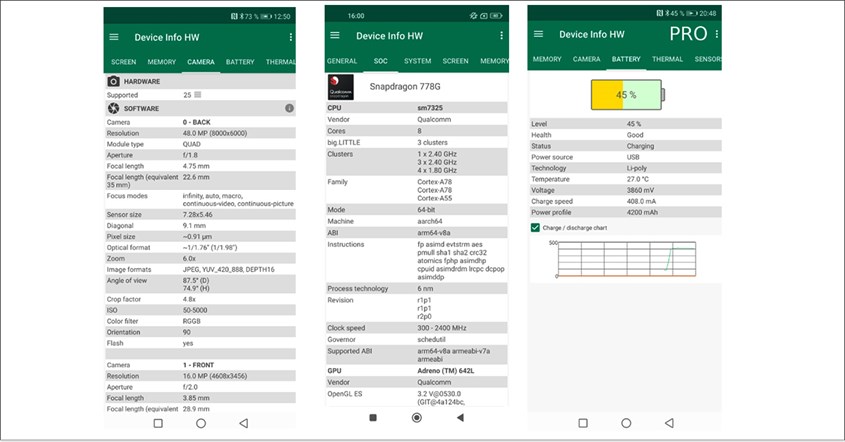
Untuk informasi perangkat keras yang lebih mendalam, Anda bisa menggunakan aplikasi pihak ketiga seperti Device Info HW.
- Unduh dan pasang aplikasi Device Info HW dari Google Play Store.
- Buka aplikasi tersebut setelah terpasang.
- Geser ke tab "Memory" atau "RAM".
- Aplikasi ini akan menampilkan total kapasitas RAM, RAM yang tersedia, dan informasi teknis lainnya secara rinci.
Aplikasi CPU-Z

CPU-Z adalah aplikasi populer lainnya yang sering digunakan untuk melihat spesifikasi lengkap sebuah perangkat, termasuk RAM.
- Unduh dan instal aplikasi CPU-Z dari Google Play Store.
- Buka aplikasi dan masuk ke tab "Device".
- Anda akan menemukan informasi mengenai Total RAM dan Available RAM bersama dengan detail spesifikasi lainnya seperti prosesor dan resolusi layar.
Situs Web Resmi Samsung
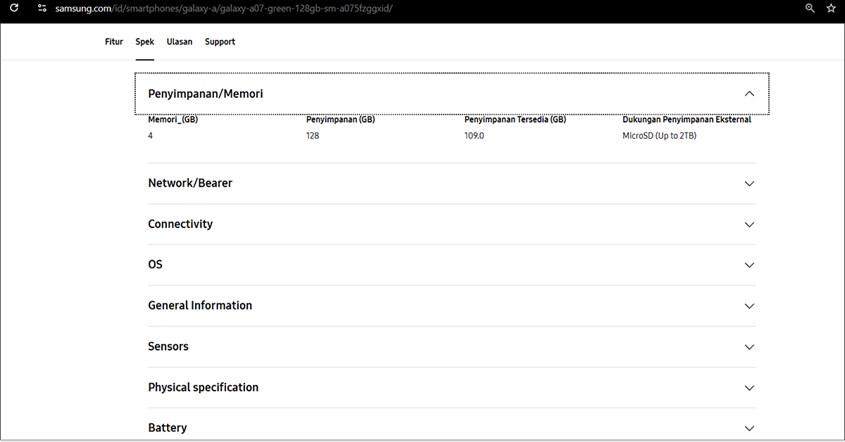
Cara ini berguna jika Anda ingin mengetahui kapasitas RAM sebuah model HP Samsung sebelum membelinya atau jika tidak bisa mengakses menu pengaturan.
- Kunjungi situs web resmi Samsung Indonesia.
- Gunakan fitur pencarian untuk menemukan model HP Samsung yang Anda inginkan.
- Buka halaman produk tersebut dan cari bagian Spesifikasi.
Di sana, Anda akan menemukan informasi resmi mengenai kapasitas RAM yang ditawarkan, baik itu HP Samsung RAM 8GB maupun HP Samsung RAM 12GB. Anda juga bisa membandingkan harga HP Samsung terbaru untuk berbagai model.
Tips Memaksimalkan Penggunaan RAM HP Samsung

Setelah berhasil melakukan cek RAM Samsung, langkah selanjutnya adalah mengelolanya agar performa HP tetap maksimal. Jika Anda mencari HP murah RAM besar, tips berikut tetap relevan untuk menjaga kinerjanya.
Tutup Aplikasi yang Berjalan di Latar Belakang
Aplikasi yang tidak ditutup sempurna akan terus berjalan di latar belakang dan memakan RAM. Membersihkannya secara rutin adalah kebiasaan yang baik.
- Ketuk tombol "Recent Apps" (biasanya ikon tiga garis vertikal) di bilah navigasi.
- Anda akan melihat semua aplikasi yang sedang berjalan.
- Tekan tombol "Tutup Semua (Close All)" untuk menghentikan semua aplikasi sekaligus.
Hapus Aplikasi yang Tidak Digunakan
Aplikasi yang jarang atau tidak pernah Anda gunakan sebaiknya dihapus. Selain membebaskan ruang penyimpanan, cara ini juga membantu mengurangi beban pada RAM.
- Buka "Pengaturan" > "Aplikasi".
- Pilih aplikasi yang ingin Anda hapus.
- Ketuk "Copot Pemasangan (Uninstall)" dan konfirmasi.
BACA JUGA: 10 HP RAM 4GB Terbaik 2025, Murah Cuma Sejutaan!
Manfaatkan Fitur RAM Plus
Fitur RAM Plus pada HP Samsung memungkinkan Anda menambah kapasitas RAM secara virtual dengan "meminjam" sedikit dari ruang penyimpanan internal.
- Masuk ke "Pengaturan" > "Perawatan Perangkat dan Baterai" > "Memori".
- Pilih menu "RAM Plus".
- Pilih kapasitas RAM virtual tambahan yang Anda inginkan (misalnya 2 GB, 4 GB, atau 6 GB).
- Ponsel akan meminta untuk dimulai ulang (restart) agar perubahan diterapkan.
Mengetahui cara cek RAM HP Samsung sangatlah penting untuk memantau dan menjaga performa perangkat Anda. Dengan enam metode yang telah dijelaskan, mulai dari fitur bawaan seperti Device Care hingga aplikasi pihak ketiga, Anda bisa dengan mudah mengetahui sisa dan penggunaan RAM.
Jangan lupa terapkan tips memaksimalkan penggunaannya agar HP Samsung Anda selalu responsif dan lancar. Jika RAM terasa kurang, mungkin ini saatnya mempertimbangkan untuk upgrade ke HP Samsung dengan kapasitas RAM yang lebih besar!
BACA JUGA: 10 HP RAM 12GB Di Bawah 5 Juta, Kapasitas Jumbo!
Ingin belanja produk elektronik tanpa repot keluar rumah? Di erablue.id, semua kebutuhan elektronik bisa Anda temukan hanya dengan beberapa klik. Tidak perlu lagi datang ke toko langsung, karena Erablue hadir sebagai toko elektronik online yang praktis, lengkap, dan terpercaya.
Untuk memberikan pengalaman belanja yang lebih nyaman, Erablue juga menyediakan berbagai kemudahan seperti:
- Gratis Pengiriman dan Pemasangan*.
- Layanan 1 Tukar 1 untuk produk cacat pabrik*.
- Garansi resmi.
*Syarat dan ketentuan berlaku.







